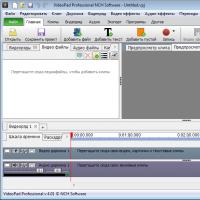Activez l'imap dans Yandex. Configuration de la messagerie Yandex
Pour travailler avec la messagerie Yandex, il n'est pas nécessaire d'utiliser l'interface Web. Le système d'exploitation Android dispose de services de messagerie intégrés, ainsi que d'un client sous la forme d'une application distincte. Cet article est destiné à vous aider à comprendre comment configurer la messagerie Yandex sur n'importe quel appareil Android.
Comment connecter la messagerie Yandex
Plusieurs méthodes de connexion au courrier s'offrent à l'utilisateur :
- Client Yandex.Mail.
- Protocole POP3 et IMAP sous Android OS.
- Protocole POP3 et IMAP dans les applications tierces.
Le client Yandex.Mail est une application installée séparément et configurée pour fonctionner avec le service Yandex. Il s'agit du moyen le plus simple d'afficher, de modifier et d'envoyer des e-mails, adapté aux utilisateurs novices. C'est également la meilleure option si Yandex est le seul service de messagerie utilisé.
Les protocoles POP3 et IMAP sont utilisés pour accéder au courrier électronique. Pour fonctionner, l'installation d'une application supplémentaire n'est pas nécessaire, car le système d'exploitation Android dispose d'outils intégrés. Cette option est pratique lorsque plusieurs services sont utilisés, par exemple Mail.ru et Rambler. Si nécessaire, le service de messagerie se connecte facilement à votre compte principal, tel que Gmail.
L'utilisation de POP3 et IMAP dans des applications tierces est une alternative au cas où les fonctionnalités standard d'Android ne seraient pas adaptées ou satisfaisantes.
Comment configurer le courrier à l'aide du client Yandex.Mail
- Téléchargez et installez l'application gratuitement à partir de notre ressource ou du Google Play Store.
- Lancez le programme, entrez l'identifiant et le mot de passe de votre compte. Le cas échéant, le client prend en charge la création d'un nouveau compte.
- Attendez l'autorisation, puis configurez le programme en fonction de vos préférences personnelles.

Comment configurer la messagerie Yandex via POP3 et IMAP sous Android OS
- Ouvrez les paramètres système, où sélectionnez « Comptes ».
- Dans la nouvelle fenêtre, sélectionnez « Ajouter un compte ».
- Si votre appareil prend en charge POP3 et IMAP, sélectionnez IMAP.
- Ajoutez votre adresse e-mail et cliquez sur Suivant pour la configurer automatiquement. Si vous devez configurer le protocole manuellement, cliquez sur le bouton approprié.
- Ensuite, sur la page Yandex, vous devez saisir un mot de passe.
- Il vous sera demandé de fournir des données pour Gmail, où vous devrez cliquer sur « Autoriser ».
- Spécifiez la fréquence de synchronisation et d'autres paramètres.
- Après avoir ajouté un compte, synchronisez les données et spécifiez des paramètres de messagerie supplémentaires.







Si vous choisissez de saisir manuellement vos informations ou si la configuration automatique n'est pas prise en charge, veuillez spécifier les options ci-dessous.
Configuration IMAP manuelle
Serveur de courrier entrant:
- Adresse e-mail et mot de passe.
- Serveur – imap.yandex.ru.
- Port – 993.
- Type de sécurité SSL.
Serveur de courrier sortant:
- Serveur SMTP – smtp.yandex.ru.
- Port – 465.
- Type de sécurité – SSL/TLS.
Configuration manuelle de POP3
Serveur de courrier entrant:
- Adresse e-mail et mot de passe.
- Serveur – pop.yandex.ru.
- Port – 995.
- Type de sécurité SLL.
S'il n'y a pas de support pour la protection SLL, vous devez sélectionner l'option « non » et le port 110.
Serveur de courrier sortant:
- Serveur SMTP – smtp.yandex.ru.
- Port – 465.
- Type de sécurité – SSL/TLS.
S'il n'y a pas de support pour la protection SLL, vous devez sélectionner l'option « non » et le port 587 ou 25.
Comment configurer la messagerie Yandex via POP3 et IMAP dans des applications tierces
Installez l'une de vos applications préférées - K-9 Mail, ProfiMail Go ou Mail Droid. L'algorithme des actions est similaire : saisissez votre email et votre mot de passe, définissez manuellement les paramètres ci-dessus ou utilisez la configuration automatique.
Conclusion
Lors de la configuration de la messagerie Yandex, il est préférable d'utiliser les protocoles POP3 et IMAP dans le système d'exploitation Android. Cela permettra d'économiser de l'espace de stockage et de réduire la charge sur la RAM. En cas d'échec de la configuration ou pour un utilisateur novice, il est rationnel de commencer par utiliser le client Yandex.Mail. Si le client de marque n'est pas satisfaisant, utilisez des applications tierces.
(3 notes, moyenne : 3,67 sur 5)
MAIL.RU
Commençons par le plus ancien service de messagerie Mail.ru. Après avoir suivi une procédure d'enregistrement simple et claire, vous recevez une boîte aux lettres dans l'un des quatre domaines de votre choix (mail.ru, inbox.ru, bk.ru, list.ru). La taille de la boîte mail est illimitée, initialement égale à 10240 Mo, dès que votre boîte mail dispose de moins de 100 Mo d'espace libre, le volume peut être augmenté de 2 Go supplémentaires.
La taille maximale de la lettre que vous envoyez ne doit pas dépasser 30 mégaoctets, le nombre de destinataires de la lettre ne doit pas dépasser 30.
Pour configurer un client de messagerie local utilisant le protocole POP3, utilisez les paramètres suivants :
- Serveur de messages entrants Serveur POP3 - pop.mail.ru; port 110 (sans cryptage) ou 995 (avec cryptage SSL)
- smtp.mail.ru; port 25, 587 ou 2525 (sans cryptage) et 465 (avec cryptage SSL)
- , y compris la connexion, le chien "@" et le domaine (par exemple, [email protégé]);
Les fonctionnalités de ce service incluent la possibilité d'utiliser un port SMTP non standard 2525 (en plus des standards 25 et 587) dans les paramètres pour contourner l'interdiction de certains fournisseurs Internet sur les connexions TCP sortantes sur le port 25 et, hélas, le manque total de support pour le protocole IMAP.
Le service ne déclare pas de restrictions sur les envois de masse. Cependant, expérimentalement, l’image suivante s’est dégagée :
après l'envoi de 120 lettres, il y a eu des retards importants dans la livraison du courrier (jusqu'à 40 minutes), après l'envoi de 182 lettres, l'erreur 553 a commencé à apparaître (le serveur ne veut pas transmettre de courrier), qui a disparu après un certain temps (de 5 minutes à une heure) et réapparut après l'envoi de lettres. Après 2 jours, les restrictions continuaient de s'appliquer. Le tableau n'a pas beaucoup changé même après l'envoi des réponses au mailing initial (pas plus de 5 lettres par heure). Il n'est pas conseillé d'utiliser le service de messagerie gratuit Mail.ru, comme tout autre service de messagerie gratuit, pour tout envoi sérieux.
Courrier Yandex
Dans le segment russe d'Internet, l'un des services de messagerie gratuits les plus populaires est peut-être Yandex.Mail.
Immédiatement après l'inscription, le volume de la boîte aux lettres est de 10 gigaoctets. Dès qu'il reste moins de 200 mégaoctets d'espace libre, la boîte aux lettres augmentera automatiquement de 1 gigaoctet, à condition que l'utilisateur se connecte régulièrement et se connecte à l'interface Web Yandex.Mail à l'aide d'un navigateur.
A noter en particulier que pour une boîte aux lettres nouvellement créée, vous devez d'abord autoriser l'utilisation des protocoles POP3 et (ou) IMAP dans l'interface Web Yandex.Mail avant de commencer à travailler avec cette boîte aux lettres dans le client de messagerie. Cette fonctionnalité, malheureusement, est un motif très courant de refus d'envoyer ou de recevoir du courrier dans un client de messagerie absolument correctement configuré ! Sois prudent!
Voici donc les paramètres de base pour configurer un programme de messagerie utilisant le protocole POP3 :
- Serveur de messages entrants Serveur POP3 - pop.yandex.ru, port 110 (sans cryptage) ou 995 (avec cryptage SSL)
- Serveur de courrier sortant (serveur SMTP) - smtp.yandex.ru; port 25 ou 587 (sans cryptage) et 465 (avec cryptage SSL)
- Le nom d'utilisateur (login) sur le serveur POP et sur le serveur SMTP est, dans ce cas, la première partie de votre adresse e-mail à @yandex.ru, par exemple, si vous avez enregistré une boîte aux lettres [email protégé], alors « monnom » doit être spécifié comme nom d'utilisateur (sans « @yandex.ru »)
- Dans les paramètres de votre compte, vous devez indiquer que le serveur de courrier sortant (ou serveur SMTP) nécessite une autorisation ;
Paramètres de base pour
- imap.yandex.ru, port 143 (sans cryptage) ou 993 (avec cryptage SSL) ;
La taille maximale des messages est de 30 mégaoctets.
Vers les fonctionnalités service, vous devez ajouter des adresses dites « uniques » pour votre e-mail, qui ressemblent à « votre login + [email protected] », par exemple, [email protégé] ou [email protégé]. Un message envoyé à cette adresse sera envoyé dans votre boîte mail. Cette fonctionnalité peut être utile dans de nombreux cas où vous ne souhaitez pas partager votre véritable adresse e-mail.
Une autre fonctionnalité— les alias de messagerie (pseudonymes) de votre boîte aux lettres dans les domaines @narod.ru, @ya.ru, @yandex.by, @yandex.com, @yandex.kz, @yandex.ua.
Vous pouvez activer et configurer cette fonctionnalité dans les paramètres de votre compte sur le serveur Web Yandex.Mail. Par la suite, vous pourrez recevoir des lettres aux alias que vous aurez configurés. Par exemple, vous avez créé un alias (alias) [email protégé] Et [email protégé]. Les lettres envoyées à ces adresses arriveront dans votre boîte aux lettres. Des informations plus détaillées sur ces fonctionnalités doivent être trouvées dans la section correspondante du système d'aide Yandex.Mail.
Le service ne déclare pas non plus de restrictions sur la fréquence d'envoi. Au cours des expériences, il s'est avéré qu'après l'envoi de 90 lettres, l'erreur 550 s'est produite, après quoi il n'était pas possible d'envoyer plus de 4 lettres par heure ; Le délai de livraison des lettres n'a pas diminué.
Après 2 jours, les restrictions ont également continué à s'appliquer. Le 3ème jour, après la génération des lettres de retour, la vitesse de livraison possible vers de nouvelles adresses dépassait 80 lettres par heure et restait ainsi pendant au moins une journée.
Rambler.ru
Un autre service de messagerie gratuit est fourni par le portail de recherche Rambler.ru. Les boîtes aux lettres des domaines @rambler.ru, @ro.ru, @lenta.ru, @myrambler.ru et @autorambler.ru sont disponibles pour l'enregistrement. Le volume initial de la boîte est de 500 mégaoctets (en fait, il s'est avéré être de 512 mégaoctets). Il peut être augmenté par étapes jusqu'à 1 500 mégaoctets. Augmenter le volume de la boîte est possible lorsque la quantité d'espace libre est inférieure à 10 %.
Les paramètres de configuration d'un client de messagerie utilisant le protocole POP3 sont les suivants :
- mail.rambler.ru, port 110 (sans cryptage) ou 995 (avec cryptage SSL) ;
- mail.rambler.ru, port 25 ou 587 (sans cryptage ni cryptage STARTTLS) et 465 (avec cryptage SSL) ;
- Le nom d'utilisateur (login) sur le serveur POP et sur le serveur SMTP est nom complet de votre boîte mail, y compris la connexion, le chien "@" et le domaine (par exemple, [email protégé]);
- Dans les paramètres de votre compte, vous devez indiquer que le serveur de courrier sortant (ou serveur SMTP) nécessite une autorisation ;
Les paramètres du programme de messagerie utilisant le protocole IMAP sont identiques, à l'exception du serveur de messages entrants :
- Serveur de messages entrants Serveur IMAP - mail.rambler.ru, port 143 (cryptage STARTTLS) ou 993 (avec cryptage SSL) ;
Les connexions IMAP non cryptées sont interdites dans ce service. Les caractéristiques des paramètres incluent l'exigence relative au contenu du champ « De : » de la lettre : l'adresse e-mail que vous avez spécifiée dans les paramètres du client de messagerie doit correspondre au nom d'utilisateur avec lequel vous vous connectez au serveur SMTP.
La taille des fichiers pouvant être joints à une lettre est limitée à 20 mégaoctets.
GMAIL.COM
Service de messagerie du moteur de recherche GOOGLE. La nouvelle boîte aux lettres a une taille de 7659 mégaoctets sans possibilité d'étendre l'espace (au moins l'auteur de l'article n'a trouvé aucune information sur l'extension de l'espace pour le courrier dans le système d'aide du service). Seul le domaine gmail.com est disponible pour l'enregistrement.
Avec Gmail, vous pouvez envoyer et recevoir des messages d’une taille maximale de 25 Mo. Le nombre maximum de destinataires dans une lettre envoyée via le programme de messagerie est limité à 100 adresses et via l'interface Web à 500 adresses.
Les fonctionnalités de ce service incluent uniquement les connexions cryptées via les protocoles POP3, IMAP et SMTP (et même sur le port 25, une connexion sécurisée est utilisée).
Veuillez porter une attention particulière au fait que, comme dans le cas de Yandex.Mail, avant d'utiliser une boîte aux lettres sur gmail.com dans un programme de messagerie, vous devez d'abord activer l'utilisation des protocoles POP3 et (ou) IMAP dans les paramètres du compte dans l'interface web sur gmail com.
Pour configurer un programme de messagerie utilisant les protocoles POP3, utilisez les paramètres suivants :
- Serveur POP3 de courrier entrant - pop.gmail.com, port 995 (avec cryptage SSL) ;
- Serveur SMTP de courrier sortant - smtp.gmail.com, port 25 ou 587 (cryptage STARTTLS) et 465 (avec cryptage SSL) ;
- Le nom d'utilisateur (login) sur le serveur POP et sur le serveur SMTP est nom complet de votre boîte mail, y compris la connexion, le chien "@" et le domaine (par exemple, [email protégé]);
- Dans les paramètres de votre compte, vous devez indiquer que le serveur de courrier sortant (ou serveur SMTP) nécessite une autorisation ;
Les paramètres du programme de messagerie utilisant le protocole IMAP sont identiques, à l'exception du serveur de messages entrants :
- Serveur de messages entrants Serveur IMAP - imap.gmail.com, port 993 (avec cryptage SSL) ;
Une autre caractéristique de gmail.com est qu'il est interdit de recevoir et d'envoyer certains types de fichiers, à savoir les fichiers avec les extensions « ade », « adp », « bat », « chm », « cmd », « com », « cpl ». », « exe », « hta », « ins », « isp », « jse », « lib », « mde », « msc », « msp », « mst », « pif », « scr », "sct", "shb", "sys", "vb", "vbe", "vbs", "vxd", "wsc", "wsf", "wsh". De plus, ces fichiers ne sont pas acceptés (ni envoyés), même à l'intérieur de fichiers d'archives. Toutefois, si nécessaire, cette limitation peut être contournée en plaçant ces fichiers dans une archive protégée par mot de passe.
Pour utiliser pleinement la messagerie, il n'est pas nécessaire de se rendre sur la page officielle du service. L'une des options de travail pourrait être les programmes de messagerie, qui fournissent également toutes les fonctions permettant une interaction confortable avec les e-mails.
Lors de l'installation et de l'utilisation ultérieure du client de messagerie sur un PC, les lettres peuvent être enregistrées sur l'appareil lui-même et sur les serveurs de service. Lors de la mise en place, il est également important de choisir le protocole qui déterminera le mode de stockage des données. Lors de l'utilisation d'IMAP, l'e-mail sera stocké sur le serveur et sur l'appareil de l'utilisateur. Ainsi, il sera possible d’y accéder même depuis d’autres appareils. Si vous sélectionnez POP3, le message sera enregistré uniquement sur l'ordinateur, en contournant le service. En conséquence, l'utilisateur pourra travailler avec le courrier sur un seul appareil faisant office de périphérique de stockage. La manière de configurer chaque protocole mérite d'être considérée séparément.
Configuration de la messagerie avec le protocole POP3
Dans ce cas, vous devez d'abord visiter le site officiel et procéder comme suit dans les paramètres :
- Ouvrez tous les paramètres de messagerie Yandex.
- Trouver une rubrique "Programmes de messagerie".
- Parmi les options disponibles, sélectionnez la seconde, avec le protocole POP3, et désignez quels dossiers seront pris en compte (c'est-à-dire stockés uniquement sur le PC de l'utilisateur).



Configuration de la messagerie avec le protocole IMAP
Dans cette option, tous les messages seront stockés à la fois sur le serveur et sur l'ordinateur de l'utilisateur. Il s'agit de l'option de configuration la plus préférée et elle est utilisée automatiquement dans tous les clients de messagerie.
Configuration d'un programme de messagerie pour Yandex.Mail
Ensuite, vous devriez considérer ce paramètre directement dans les clients de messagerie.
MS Outlook
La chauve-souris
L'un des programmes possibles pour travailler avec des messages. Malgré le fait que The Bat soit payant, il est populaire parmi les utilisateurs russophones. La raison en est la disponibilité de nombreux outils pour assurer la sécurité de la correspondance et la protection des données personnelles.
Malgré le développement d’Internet, le courrier électronique n’a pas disparu depuis sa création et reste toujours nécessaire. Ce matériel décrit la configuration de la messagerie Yandex sur iPhone.
La communication par courrier électronique connaît un grand succès et ne peut à ce jour être remplacée par aucune autre méthode d’interaction. Le courrier est utilisé pour le travail et pour communiquer avec la famille. Il a migré même vers les appareils les plus modernes et avancés.
Configuration de la messagerie Yandex sur iPhone
Yandex est un service postal assez populaire en Russie - une sorte de Google domestique. Un large public d'utilisateurs utilise ses produits, y compris le courrier, depuis longtemps.
Après avoir acheté un nouvel appareil, tel qu'un iPhone, il est nécessaire de connecter votre boîte aux lettres déjà préférée afin de sauvegarder toutes les données nécessaires et de ne pas perdre de nombreuses années de correspondance. Il est également très pratique d'utiliser le courrier électronique sur un smartphone en raison de sa disponibilité constante, car un tel gadget est toujours à portée de main, ce qui signifie que votre boîte aux lettres est toujours avec vous.
Il existe plusieurs manières de configurer la messagerie Yandex sur iPhone. Il existe des options pour un travail à part entière avec le courrier sortant et entrant, ainsi que pour recevoir du courrier électronique à partir d'une boîte aux lettres Yandex.
Configuration du courrier entrant à l'aide de la méthode de transfert
Celui de l'iPhone 6, ainsi que celui des autres modèles de la série, est identique. La première et la plus simple façon de le configurer est de le transférer vers une autre boîte aux lettres, par exemple iCloud, qui est déjà connectée à votre smartphone. Pour ce faire, vous devez visiter le site Web Yandex.Mail, accéder aux paramètres et rechercher l'élément « Créer des règles ». Là, vous pouvez spécifier quel type de courrier sera transféré (par exemple, des messages provenant d'un certain cercle de personnes ou avec un certain sujet). Ensuite, sélectionnez l'option « Transférer vers l'adresse » et indiquez la boîte aux lettres déjà connectée à votre téléphone.
Connexion complète au client Mail sur iOS
La configuration de Yandex iPhone est un peu plus compliquée. Pour un fonctionnement complet, vous devrez connecter la box directement au client iOS.
La configuration de la messagerie Yandex sur l'iPhone 5s, comme sur d'autres modèles modernes avec iOS 9 installé, s'effectue de la même manière. Pour cela, rendez-vous dans les « Paramètres » de votre appareil, rendez-vous dans la rubrique « Mail ». En haut de l'écran, il y aura une option pour « Ajouter un nouveau compte ». Dans la liste complète, sélectionnez "Mail". Le premier problème que vous rencontrerez est l'absence de « Yandex » parmi les options de sélection d'une boîte aux lettres, alors descendez, sélectionnez « Autre » et remplissez les champs prévus.

- Nom - entrez le nom de votre choix.
- L'adresse e-mail (e-mail) est votre boîte aux lettres enregistrée auprès de Yandex.
- Mot de passe de votre boîte mail.
- Description - décrivez la boîte. Par exemple, travail, personnel, etc. Parfois, le nom de domaine est indiqué ici, dans notre cas il s'agit de Yandex.ru.
Cela devrait suffire pour que la box fonctionne, mais ce n'est peut-être pas le cas, vous devrez donc remplir certaines données manuellement.
- Le nom d'hôte est imap.yandex.ru.
- Le nom d'utilisateur est votre adresse e-mail Yandex.
- Mot de passe.
Pour configurer POP, les mêmes données sont utilisées, seul POP est spécifié au lieu d'IMAP.

Désormais, si nécessaire, vous pouvez configurer les ports pour deux serveurs. Pour ce faire, recherchez une boîte aux lettres déjà connectée dans les paramètres, accédez aux paramètres SMTP, puis au nœud smtp.yandex.ru. Ici, vous devez effectuer deux tâches : la première consiste à activer SSL, la seconde consiste à enregistrer le port 465. Habituellement, toutes ces données sont enregistrées automatiquement et aucune configuration manuelle n'est requise, mais si soudainement cela ne se produit pas, alors vous êtes maintenant prêt à spécifier indépendamment les données nécessaires et à faire fonctionner le courrier.
Configuration de la messagerie Yandex sur iPhone 6 à l'aide de l'application officielle
La dernière et la plus simple option pour un travail confortable et complet avec la messagerie Yandex consiste à utiliser une application développée par la société qui a créé le service de messagerie. Dans l'AppStore, vous pouvez trouver un client de messagerie développé avec une interface spéciale et une autorisation pratique (il vous suffit de saisir votre identifiant et votre mot de passe).

L'application présente également un gros avantage : la prise en charge des notifications push, c'est-à-dire les messages du serveur. Dès qu’une lettre arrive dans votre boîte de réception, vous en êtes immédiatement informé. Le standard ne peut pas le faire et vérifie le courrier par échantillonnage (la vérification a lieu dans une certaine période de temps spécifiée).
Au lieu d'une conclusion (autres options possibles)
Ce document décrit les options principales et optimales pour configurer la messagerie Yandex sur un iPhone. Mais il existe également de nombreuses applications à cet effet dans l'AppStore. Dans certains cas, le processus d'installation est le même que dans l'application officielle et il ne devrait y avoir aucun problème.
Une fois le processus d'installation terminé, un raccourci correspondant apparaîtra sur le bureau, ouvrant le programme. Connectez-vous en saisissant votre nom d'utilisateur et votre mot de passe e-mail. Avant de consulter la correspondance entrante, il est recommandé de lire attentivement les informations publiées dans l'invitation à Yandex Mail. Le bouton Aller au courrier ouvrira un dossier appelé Boîte de réception. Il contient tous les messages qui vous sont adressés.
Configuration via des protocoles
Les interfaces POP3 et IMAP offrent la possibilité de recevoir du courrier sur Android dans une seule application à partir de plusieurs boîtes aux lettres. Chacun de ces protocoles a ses propres caractéristiques.
- POP3 vous permet de recevoir des copies de lettres sur votre téléphone. Leur édition sera reflétée uniquement dans le téléphone. Dans une vraie boîte aux lettres, ils seront sous leur forme originale.
- Grâce à IMAP, vous pouvez modifier la correspondance dans votre boîte de réception email directement depuis votre téléphone.
Pour configurer Yandex Mail à l'aide de protocoles, vous devez installer l'une des applications :
data-lazy-type="image" data-src="http://androidkak.ru/wp-content/uploads/2015/10/K-9-Mail..png 300w, http://androidkak.ru/ wp-content/uploads/2015/10/K-9-Mail-150x150..png 120w" tailles="(largeur maximale : 80px) 100vw, 80px">

|
. Il s'agit d'un programme gratuit avec une interface simple et sans fioritures. Sa fiabilité a été testée par le temps. C'est facile a utiliser. Compatible avec d'autres applications. |
.png" alt="Mail Profi" width="80" height="80" srcset="" data-srcset="http://androidkak.ru/wp-content/uploads/2015/10/ProfiMail..png 150w, http://androidkak.ru/wp-content/uploads/2015/10/ProfiMail-120x120.png 120w" sizes="(max-width: 80px) 100vw, 80px">
!}

|
. Une application qui fournit une mise à l'échelle normale de la correspondance avec un balisage hypertexte. Des versions gratuites (essai) et payantes sont proposées. |
.jpg" alt="Droïde de messagerie" width="80" height="80" srcset="" data-srcset="http://androidkak.ru/wp-content/uploads/2015/10/MailDroid..jpg 150w, http://androidkak.ru/wp-content/uploads/2015/10/MailDroid-120x120.jpg 120w" sizes="(max-width: 80px) 100vw, 80px">
!}

|
. C'est l'une des applications de messagerie les plus avancées avec un design élégant. Il offre la possibilité de trier les lettres entrantes et d'installer des filtres de messages. Vous pouvez choisir une interface avec un thème sombre ou clair, une version payante ou gratuite. |
Pour le serveur de courrier entrant
Pour le serveur de courrier sortant
La procédure de configuration se termine en cliquant sur le bouton « Suivant ». À partir de maintenant, Yandex Mail commencera à travailler, à livrer et à envoyer des lettres. Si vous devez configurer une boîte aux lettres supplémentaire, effectuez à nouveau toutes les étapes ci-dessus en spécifiant son nom d'utilisateur et son mot de passe.
De nombreux appareils mobiles des dernières générations disposent déjà d'une application intégrée au shell pour travailler avec les serveurs de messagerie. Pour ces téléphones, vous n'avez pas besoin de télécharger de programmes supplémentaires. Tout ce que vous avez à faire est de sélectionner le protocole et de le configurer.